一:创建TensorFlow工作环境目录
1. 在anconda安装目录下找到envs目录然后进入
2. 在当前目录下创建一个文件夹改名为tensorflow
二: 创建TensorFlow工作环境
1. 按下win+R键打开命令行
2. 输入conda create --name tensorflow python=3.5;然后回车

3. 接下来系统提示是否安装,输入y回车

4. 工作环境创建完成

三:安装TensorFlow
1. 使用命令activate tensorflow 切换到tensorflow工作环境

2. 升级pip: python -m pip install --upgrade pip
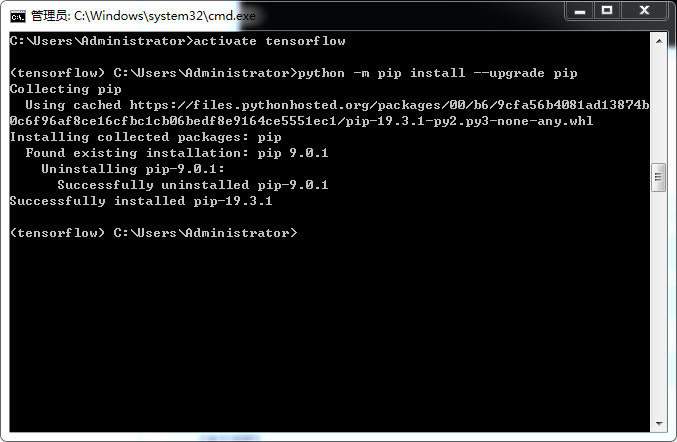
3. 使用命令pip install --upgrade --ignore-installed tensorflow==1.12.0 安装TensorFlow(本次安装1.12.0版本)

4. 等待安装进行
安装过程可能很长,也可能会失败,这和网速有一定关系,如果失败就找个网络条件好的地方继续尝试
5. 安装完成(之前安装能看到安装进度条,现在也看不到了,原因待查)

6. 测试TensorFlow安装是否成功
6-1 输入python命令,python版本是3.5,正是创建TensorFlow环境时候安装的python版本

6-2 执行import tensorflow 发现有警告,这些警告都与numpy相关,说明numpy版本与TensorFlow版本不匹配


6-3 那就查一下numpy版本,先输入exit()回车退出Python,然后执行pip3 show numpy命令;
发现numpy版本为1.17;而我们的TensorFlow版本过低与其不匹配,所以需要将numpy卸载掉,安装1.16版本
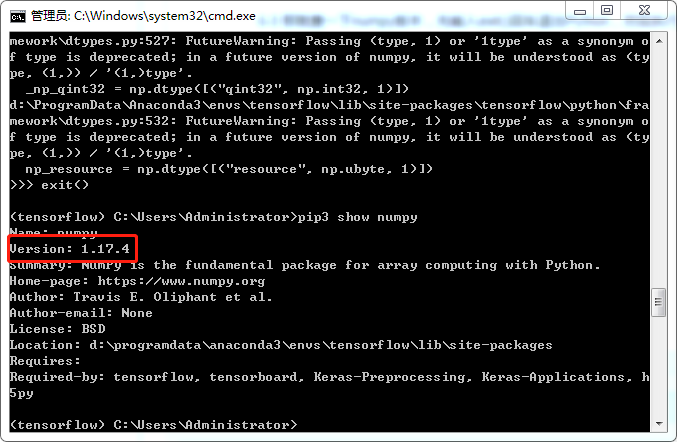
7. 卸载numpy: pip uninstall numpy 这时系统提示是否卸载,输入y回车卸载,稍等即可出现卸载成功提示

8. 安装numpy1.16.0;执行命令 pip install numpy==1.16.0
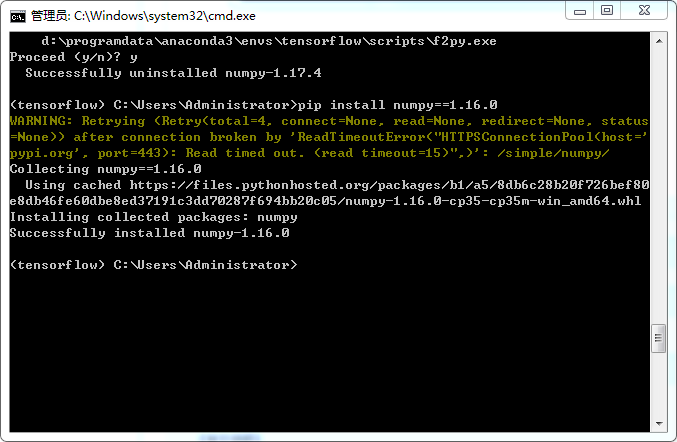
9. 再次进入python,然后import tensorflow; 这下没有问题了
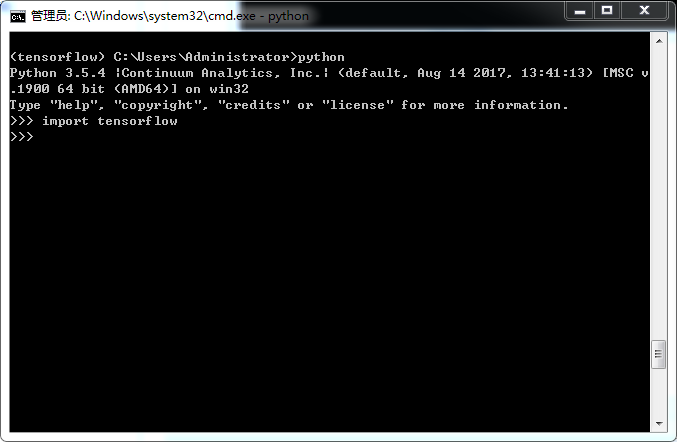
四: 插件包的安装
1. 安装opencv: pip install opencv-python
2. 安装jupyter notebook:conda install jupyter
3. 安装matplotlib:pip install matplotlib
4. 安装pillow:pip install Pillow
5. 安装pandas:pip install pandas
6. 安装object_detection:pip install object_detection